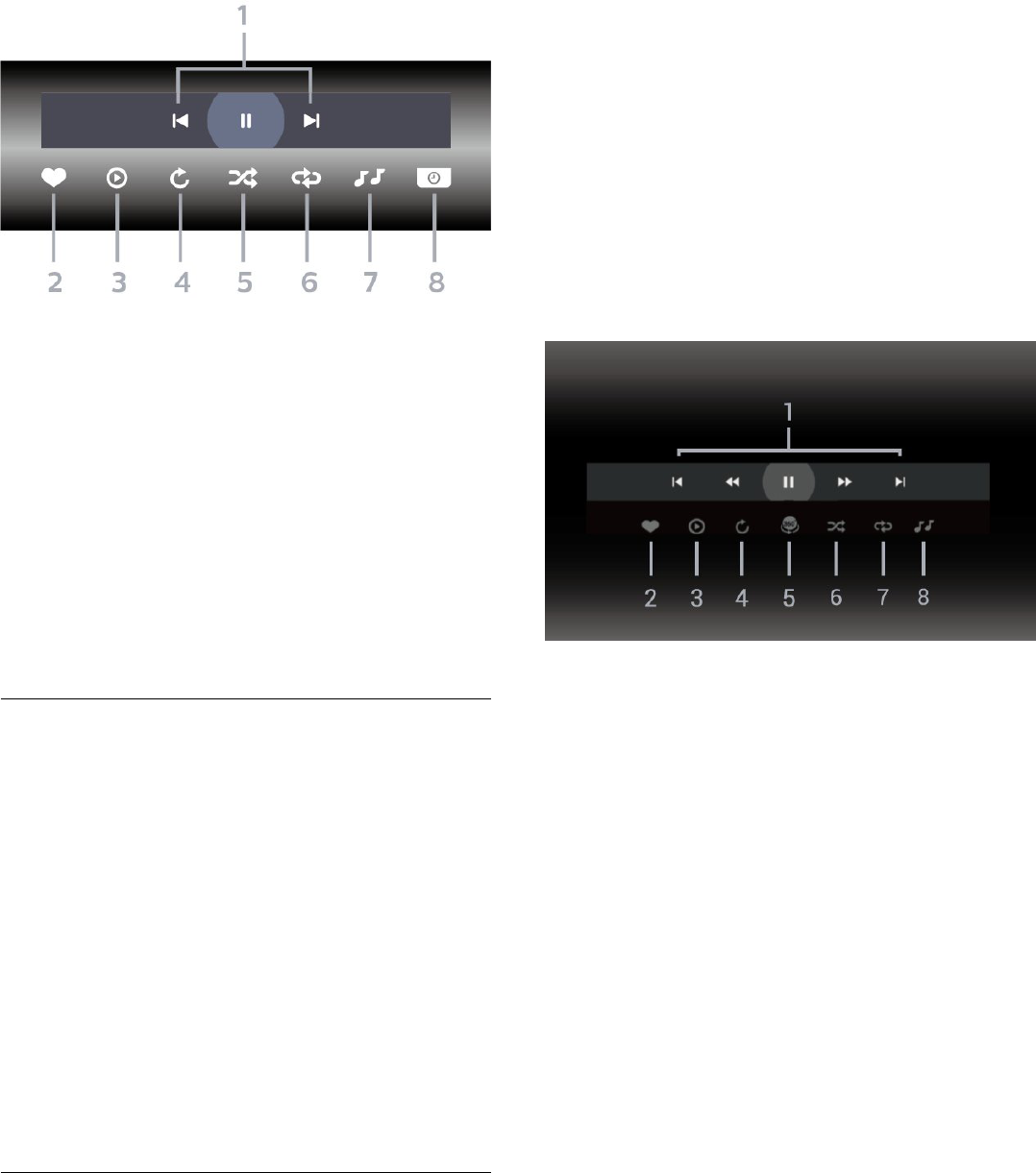-
Welke soundbar is het meest geschikt voor Phillips 55oled854 Gesteld op 10-1-2025 om 11:44
Reageer op deze vraag Misbruik melden -
Krijg opeens steeds de melding dat tv niet met WiFi is verbonden Gesteld op 20-11-2021 om 05:11
Reageer op deze vraag Misbruik melden -
ik krijg steeds de vraag om het oled display te vernieuwen moet ik dat steeds doen of kan ik wat anders doen Gesteld op 1-7-2021 om 17:04
Reageer op deze vraag Misbruik melden -
kan ik met philips 55Oled854/12 tv alles van mijn tv
Reageer op deze vraag Misbruik melden
opnemen
Gesteld op 2-2-2021 om 18:44 -
hallo ik wil graag een boekje van de tv 55oled855/12 en er staat ook ergens meld uw aan op de site voor 10 procent korting op uw volgende aankoop maar dat heb ook gedaan al met scheerapparaat maar heb nu geen korting gehad op mijn tv aankoophoe kan dat dan grt mv d dolder. Gesteld op 7-12-2020 om 13:38
Reageer op deze vraag Misbruik melden -
pas tv gekocht en geplaats HDMI kabel van decorder aan tv aan gesloten op hdmi1 en natuurlijk netstroom ook aan gesloten hij vind geen router Gesteld op 28-11-2020 om 12:47
Reageer op deze vraag Misbruik melden
-
ik wil een koptelefoon aansluiten waar zit de aansluiting op deze televisie Gesteld op 4-11-2020 om 19:16
Reageer op deze vraag Misbruik melden -
Krijg steeds op scherm...Zender is gecodeerd. Controleer of de CI+ module en smartcard juist zijn ingevoerd. Ik krijg dan alleen npo1, 2 en 3 Gesteld op 14-9-2020 om 10:08
Reageer op deze vraag Misbruik melden -
De tv wil na een update restbeelden verwijderen?? Dit proces duurt verschrikkelijk lang, ondertussen géén beeld.
Reageer op deze vraag Misbruik melden
Als je dit proces onderbreekt krijg je terug de melding voor het verwijderen van restbeelden.
Er kan geen tv gekeken worden. Iemand een oplossing?? Gesteld op 30-4-2020 om 16:00 -
Onlangs een nieuwe Philips Ambilight 854 gekocht. helaas blijft er een probleem opdoemen m.b.t. het lezen van de CI+ card. Ook al diverse aangedragen oplossingen geprobeerd. Zowel de leverancier als ook de kabelexploitant (Ziggo) staan in status quo...…..ofwel...…..tja...…..weten het ook niet meer. Wie kan mij helpen?? Groeten Jos Gesteld op 25-4-2020 om 09:02
Reageer op deze vraag Misbruik melden